Olipa kyse sitten laskujen laatimisesta tai tilastojen käsittelystä, prosenttilaskenta on yksi tärkeimmistä työkalista Excel-ohjelmassa. Usein on kuitenkin temppuja, jotka on hallittava. Tässä oppaassa opit, kuinka voit käyttää oikeita matemaattisia kaavoja tehokkaiden prosenttilaskentojen tekemiseen Excelissä.
Merkittävimmät havainnot
- Excel käsittelee prosenttiosuuksia eri tavalla kuin laskimet.
- Matemaattiset kaavat ovat ratkaisevia oikeiden laskentojen kannalta.
- Viittaukset Excelissä helpottavat arvojen muokkaamista ja säätämistä.
Step 1: Ymmärrä perusteet
Kun työskentelet Excelin kanssa, on tärkeää ymmärtää peruserot Excelin ja laskimen välillä. Excelissä sinun on käytettävä matemaattisesti oikeita kaavoja, jotta saat tarkkoja tuloksia.
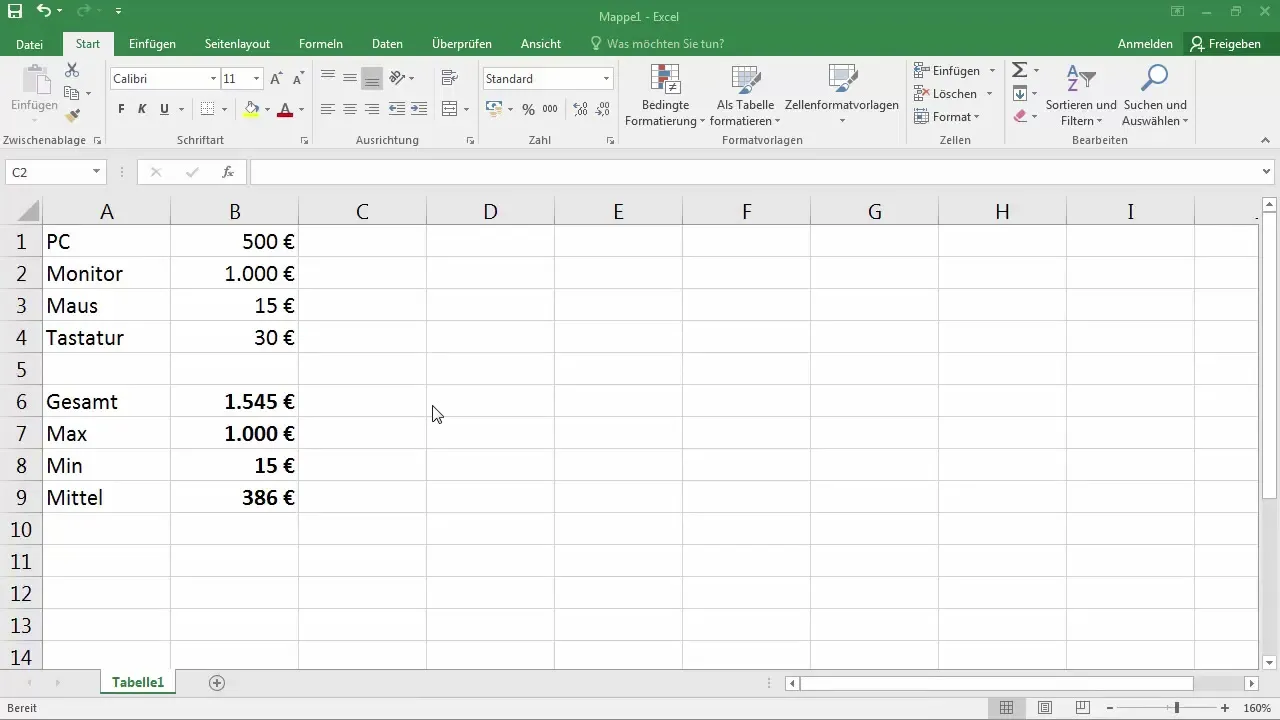
Esimerkiksi, ota esimerkki monitorin hinnasta, jonka asetat 100 €. Jos nyt haluat laskea 20 %, haluat varmistaa, että seuraat oikeita vaiheita.
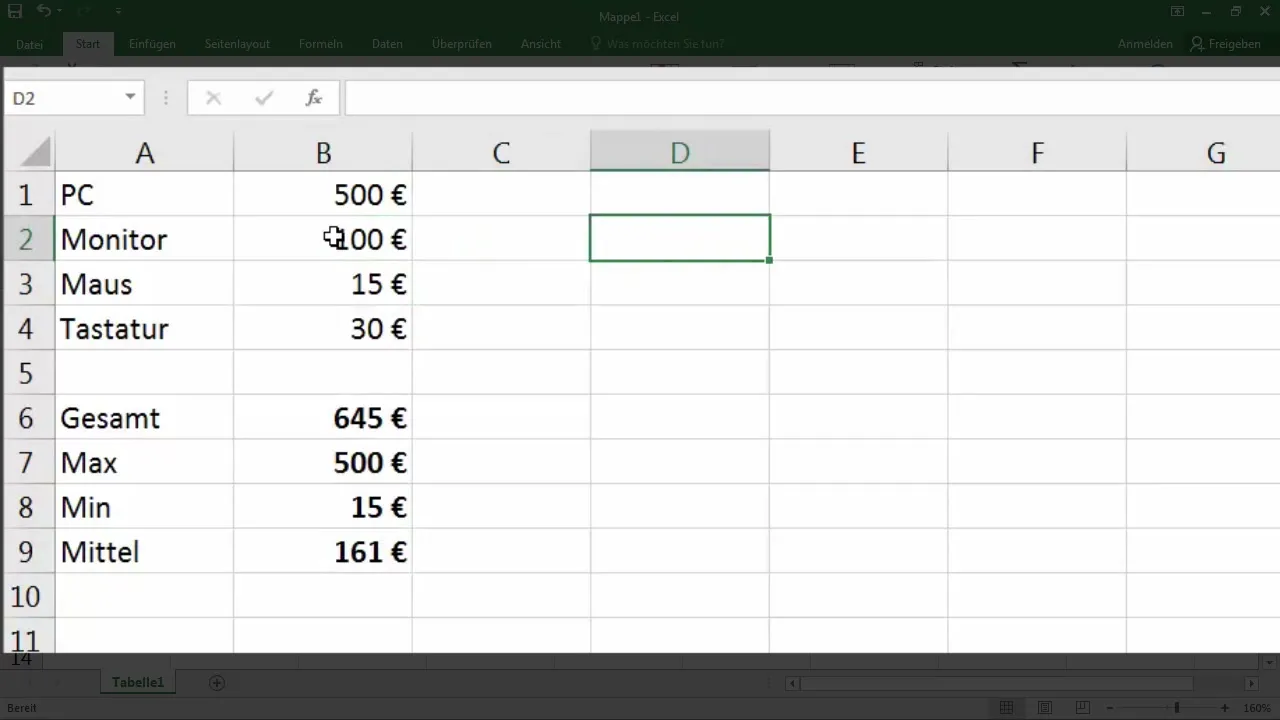
Step 2: Käytä oikeaa kaavaa
Laske 20 %:a 100 €:sta, oikea kaava Excelissä on:
= Summa + (Summa * Prosenttiosuus)
Sinun tapauksessasi se näyttää tältä:
= 100 + (100 * 20%)
Vahvista tämä Enter-näppäimellä saadaksesi tuloksen 120 €.
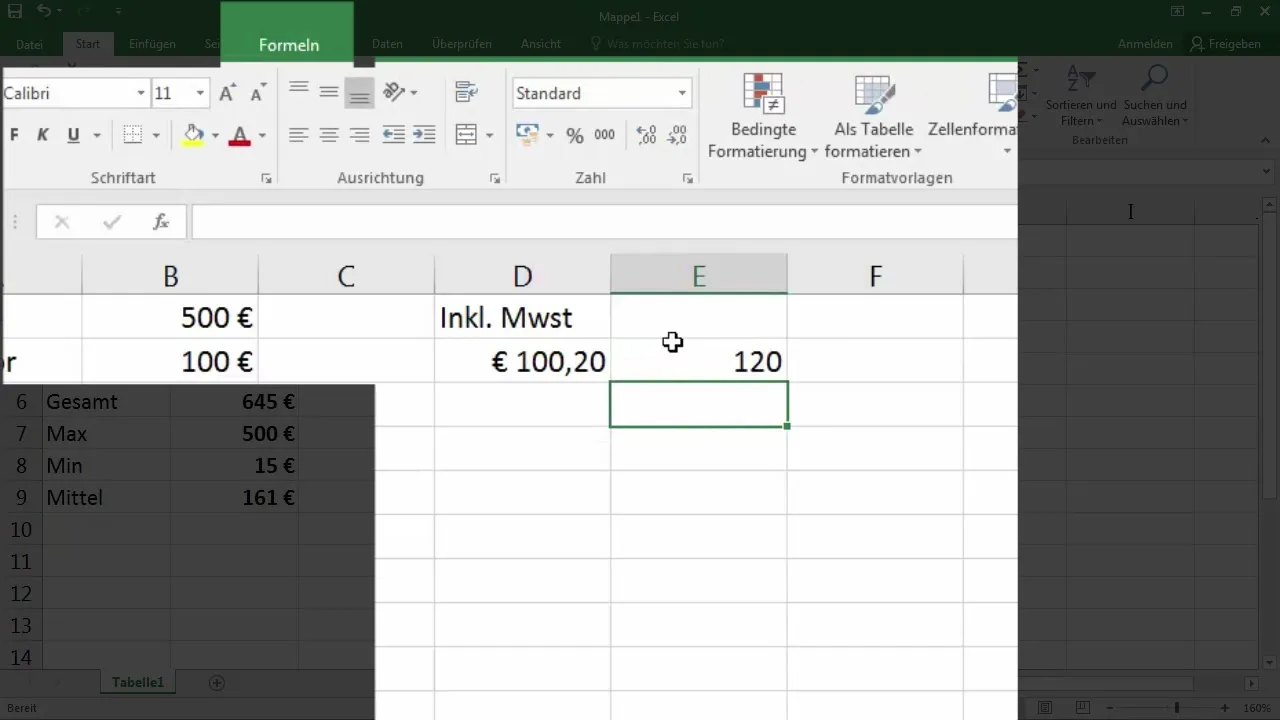
Step 3: Muuta arvo ja prosenttiosuus
Nyt voit muuttaa perusarvoa ja prosenttiosuutta. Jos muutat monitorin hintaa Excelissä 100 €:sta 200 €:oon:
- Muuta arvo solussa, jolle olet määrittänyt summan.
- Excel laskee automaattisesti uuden prosenttiosuuden, kunhan olet asettanut kaavan oikein.
Kun syötät nyt 200 € kyseiseen soluun, sinun pitäisi päästä 240 €:oon.
Step 4: Käytä dynaamisia viittauksia
Aseta laskenta dynaamiseksi linkittämällä prosenttiosuus toiseen soluun. Voit esimerkiksi syöttää prosenttiosuuden soluun E1 ja säätää kaavan sen mukaan:
= B2 + (B2 * E1)
Kun syötät E1:een 20 %, Excel laskee arvon automaattisesti.
Nämä säädöt ovat äärimmäisen hyödyllisiä tilanteissa, joissa muutat usein arvoja, kuten laskuja tai tilastoja tehdessäsi.
Step 5: Kiinnitä oikeat viittaukset
Yksi yleisimmistä haasteista on välttää viittausvirheitä. Jos haluat vetää kaavaa alaspäin, varmista, että prosenttiosuuden lähde pysyy kiinteänä. Tähän tarvitset dollarimerkin ($).
Esimerkiksi kaava voisi näyttää tältä:
= B2 + (B2 * $E$1)
Tällä tavoin viittaus E1:een pysyy vakaana, kun taas muut viittaukset mukautuvat kaavaa alaspäin vedettäessä.
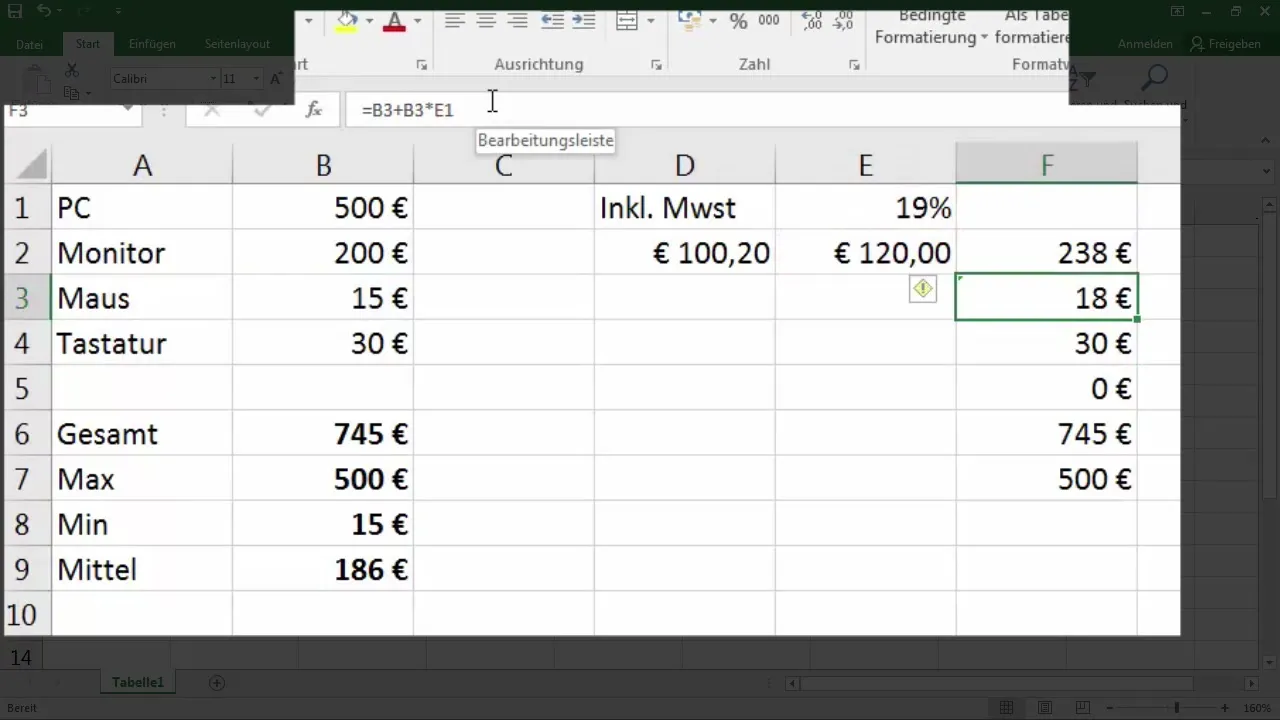
Nyt olet onnistuneesti toteuttanut dynaamisen laskennan, joka mahdollistaa tietojesi tehokkaan ja helpon hallinnan.
Step 6: Vältä virheitä
Varmista, että käytät aina oikeita viittauksia kaavoissasi. Jos päädyt väärään paikkaan, voit helposti muuttaa sitä. Erityisesti pitkissä luetteloissa voi nopeasti tapahtua väärinkäsityksiä, mikä johtaa virheellisiin laskentoihin.
Jos olet epävarma, tarkista kaavasi säännöllisesti ja testaa niitä muokkaamalla syöttöarvoja.
Yhteenveto
Prosenttilaskenta Excelissä vaatii hieman harjoittelua ja ymmärrystä oikeista kaavoista ja viittauksista. Tämän oppaan avulla voit varmistaa, että seuraat matemaattisesti oikeita vaiheita ja siten pystyt työskentelemään tehokkaasti.
Usein kysytyt kysymykset
Kuinka syötän prosenttiosuuden Exceliin?Voit syöttää prosenttiosuuden suoraan soluun ja käyttää loppuun "%" -merkkiä.
Miksi tulokseni eivät ole oikeat?Tarkista kaavasi ja käytetyt viittaukset. Varmista, että kaikki on syötetty oikein.
Kuinka voin kiinnittää viittauksia?Lisää dollarimerkki ($) kiinnittääksesi viittauksen, esim. $E$1.
Voinko käyttää useita prosenttiosuuksia eri soluissa?Kyllä, voit käyttää jokaiselle prosenttiosuudelle erillistä solua ja viitata niihin kaavoissasi.
Missä voin löytää lisäasetuksia valuutoille?Valuuttavaihtoehdon voit valita Excelin numeromuotojen asetuksista.


